30/01/2021
Las 10 Mejores apps para dibujar en Android y iOS

¿Te gusta pintar? Sustituye tu bloc de dibujo por tu móvil o tablet y prueba estas aplicaciones Android o iOS para dibujar.
Las aplicaciones móviles para dibujar permiten a los usuarios poder plasmar sus ideas y creaciones artísticas en cualquier instante de su vida. En el mercado existen muchas opciones para lograrlo en función a la experiencia que se tenga en el dibujo.
A un clic de distancia, Google Play y la App Store brindan la posibilidad de expandir horizontes artísticos y explorar nuevas vertientes en torno a la pintura y el diseño gráfico. En el vasto universo digital no han parado de surgir programas especializados que permiten realizar bocetos con ayuda del lápiz digital, importar fotografías, colorear creaciones y aprender a mejorar tu técnica gracias a múltiples herramients online.
Con ellas los usuarios puedan plasmar sus ideas en un boceto, lienzo o calcar imágenes y fotografías adaptándose a las necesidades de cada participante: Estas herramientas para dibujar son compatibles con móviles iOS, Android, versiones de escritorio o para usar directamente en el navegador.
Para disfrutar de estas aplicaciones al cien por cien, lo recomendable sería instalarlas en móviles con pantallas o tablets. Hoy en día tenemos muchas tablets android potentes por menos de 200€ . También puedes comprar los pinceles y lápices especiales que venden para pintar sobre las pantallas de los móviles y tabletas.
Recientemente XP-PEN ha lanzado el modelo mas reciente de tabletas gráficas ( Star G640S/ Deco 01 V2 / Deco Pro / Deco MINI7 / Star G960S ) sin pantalla para crear arte digital. El tableta gráfica se puede conectar en tu celular o tablet Android para dibujar y también en tu computadora. El trabajo con la tableta digitalizadora la verdad es que mejora mucho la ergonomía.
Suponiendo que ya tienes el dispositivo y los pinceles, toca la hora de conocer las 10 mejores aplicaciones para dibujar y pintar en android o iOS . Comenzamos…
Top 10 mejores aplicaciónes para pintar y dibujar en android o iOS
1. Procreate

Es la mejor app para dibujar en iPad o iPad Pro y su licencia tiene un costo. Obtuvo el premio Apple Design Award. Procreate tiene cientos de pinceles hechos a mano, una colección de herramientas artísticas innovadoras, un sistema avanzado de capas y el motor gráfico ultrarrápido Valkyrie.
Su interfaz asegura una excelente experiencia en el dibujo digital. Permite la personalización de pinceles, reglas de perspectiva, máscaras de recorte y herramientas de texto y animación. También, existen muchos pinceles para Procreate que puedes descargar gratis.
Con Procreate puedes hacer bocetos expresivos, pinturas de gran riqueza, ilustraciones espectaculares y animaciones maravillosas. Destacan sus lienzos de altísima resolución, interfaz intuitiva y elegante, función QuickShape, más de 100 opciones personalizables para cada pincel, paneles de color y opciones para un acabado totalmente profesional y revolucionario.
Descárgala ya para tu iPad, elige entre los 128 pinceles ¡y a pintar! Y si tu dibujo resulta ser una obra de arte, con esta herramienta también podrás imprimir tus creaciones a gran tamaño.
Sin embargo, en Procreate no se puede insertar un texto, así que, no es la aplicación para dibujar un cómic o diseñar un logotipo con texto.
2. Adobe Illustrator Draw

Adobe Illustrator Draw para Android y iOS es una herramienta de dibujo vectorial inspirada en la versión profesional pero adaptada a tablets y dispositivos móviles. ¡Y es un programa para dibujar gratis!
Cree ilustraciones vectoriales de forma libre con Adobe Illustrator Draw. Esta aplicación ofrece las funciones y herramientas de dibujo de Adobe Ideas en una interfaz sencilla y moderna. Con la posibilidad de dibujar líneas y formas perfectas, así como compatibilidad con Adobe Ink y Slide, Touch Slide y Adobe Shape CC, será capaz de convertir fácilmente cualquier idea en un precioso dibujo que podrá editar en su escritorio con Illustrator CC.
Con Adobe Illustrator Draw pasamos a una aplicación de dibujo vectorial totalmente gratuita. Incluye cinco pinceles preestablecidos que personalizar ajustado el efecto de sus trazos y la posibilidad de poder dibujar por capas. Podemos guardar nuestros dibujos en PSD para abrirlos con Photoshop o exportarlo a Illustrator. Compatible con plantillas de Capture CC. Además, permite hacer zoom x64 para obtener detalles más preciosos.
Para usarla necesitarás una cuenta Adobe, gratuita, que te ofrece 2GB de espacio en su propia nube para guardar tus creaciones. Es de descarga gratuita y puedes desbloquear más funciones con una suscripción a Creative Cloud.
3. Adobe Photoshop Sketch

Adobe Photoshop Sketch es otra aplicación totalmente gratuita para dibujar en nuestro Android y iOS. la app permite utilizar herramientas de dibujo naturales para conseguir todas las texturas y efectos de mezcla que lograrías en el papel.
Esta increíble es una increíble app para realizar bocetos y pinturas impresionantes. Con una amplia selección de lápices, bolígrafos, marcadores, borradores, pasteles, acrílicos, tintas y pinceles para acuarela, la aplicación también proporciona a los usuarios configuraciones para ajustar, tamaño, color, opacidad, textura y mezcla.
Realiza tus dibujos utilizando acrílico grueso, pasteles suaves, plumas, lápices, marcadores, pinceles con colores diluidos y luego utilice estos archivos en Adobe Photoshop CC o Adobe Illustrator CC . Con esta aplicación podrás insertar imágenes de alta resolución sin licencia, guardar tus configuraciones y archivos para utilizarlas en otros proyectos.
Una de las ventajas de la app, es que cuenta con una barra de herramientas totalmente personalizable, a través de la que poder modificar el espacio de trabajo a gusto del usuario. Además, te permite añadir capas de imagen, y organizar herramientas y paneles de colores.
4. Autodesk SketchBook

El SketchBook de Autodesk es una de las aplicaciones más destacadas a nivel profesional, pero también lo suficientemente accesible para comenzar a jugar con el dibujo y desarrollar tus destrezas. Es compatible con Android, iOS, Windows y Mac. se trata de la aplicación de dibujo más famosa y más descarga en Google Play
Hace bien poco se ha actualizado trayendo alguna mejora que otra sustituyendo a anteriores versiones y con un modelo de pago dentro de la aplicación para poder activar sus mejores características como son las capas, más herramientas, mejores pinceles, degradados y mucho más.
Entre sus características destacables se encuentra la capacidad para hacer 2500% zoom, 10 pínceles para seleccionar (lápices, marcadores, etc) y la posibilidad de enlazar la app con la cuenta de Dropbox para guardar los proyectos artísticos. La versión Pro es la que le saca todo el juego a esta app, ya que viene con: 100 pinceles diferentes, control total sobre capas con 18 tipos de modo, Copic Color, herramienta de lazo y varita mágica, y herramientas para degradado.
La interfaz es intuitiva, muchos diseñadores dicen que es, de las mejores apps para dibujar, una de las más fáciles de usar. Además, la cámara funciona como un escáner para el dibujo digital.
Esta app hace un gran enfoque en la creación de bocetos, para los cuales cuenta con una gran variedad de herramientas que después del proceso de creación, se convierten en grandes ilustraciones. Exporta en formato JPG, PNG, BMP, TIFF y, por supuesto, PSD.
Lo mejor de todo es que presenta todos sus servicios de forma gratuita. de pago, más completa y que sirve para diseñar todo tipo de dibujos, imágenes, diseños y creaciones desde el móvil. Cuenta con todos los elementos para dibujar, copiar, editar, colorear y crear.
5. Medibang Paint

MediBang Paint es un programa gratuito que permite al usuario desarrollar creaciones artísticas de alto nivel. Es compatible con Windows, Mac, iOS, Android y navegadores, gracias a su ligero tamaño y poco espacio que ocupa en los dispositivos.
Se pueden crear cómics, ilustraciones digitales, tiene herramientas de pinceles, tipografías, fondos predeterminados, colores variados, entre otros recursos. MediBang Paint Con excelentes críticas , esta aplicación para dibujar proporciona todas las herramientas creativas que un usuario puede solicitar.
Además de contar con más de 60 pinceles con diferentes texturas, más de 800 tonalidades, texturas, fondos y globos de texto para enriquecer tus dibujos, distintas tipografías para dibujar un cómic directamente en la tablet o en tu smartphone, uso de capas y la posibilidad de importar fotografías y exportar los dibujos en la nube.
Este servicio de la nube es ideal para ver nuestros proyectos en cualquier dispositivo que tengamos y poder continuar el trabajo de igual forma, bien sea desde el móvil o el ordenador.
Preferida por grandes ilustradores, debido a que proporciona las mejores herramientas para la composición de historietas, entre otras obras de arte.
6. Ibis Paint X
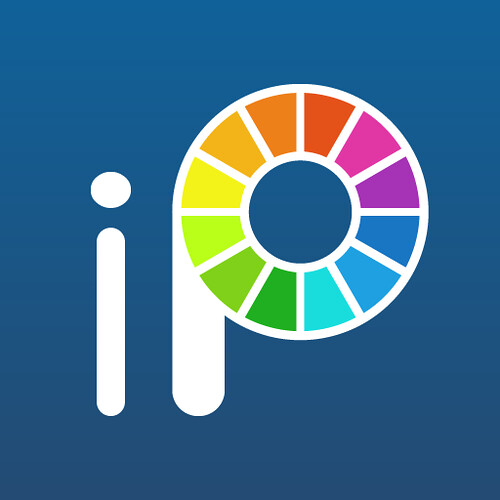
IbisPaint X es una aplicación basada en el concepto de dibujo social que te permite compartir el proceso de tus creaciones para conocer la opinión de otros usuarios. Esta aplicación está disponible en Google Play Store para móviles con Android y en la App Store para iPhone & iPad.
Esta es una app de dibujo muy sólida y ofrece a sus usuarios una gran cantidad de herramientas . Esta aplicación nos permite elegir el tamaño del lienzo, incluye 142 tipos de pinceles personalizables, capas, filtros, herramientas de transformación, marcos, herramienta de texto y mucho más. Puedes usar diferentes capas y tienes diferentes tipos de dibujo específico, como manga.
Además, incluye un pequeño vídeo del proceso de dibujo en cámara rápida, máscaras de recorte, reglas de línea radial y reglas de simetría. Aunque es de pago esta funciona perfectamente solo con algunas pequeñas limitaciones y unas pocas publicidades en su versión gratuita.
Todas las herramientas que proporciona la convierten en una verdadera compañera para muchos artistas y aficionados del dibujo.
7. Infinite Painter

Infinite Painter es una excelente aplicación para dibujar en Android y iOS que destaca por su intuitiva interfaz y su avanzado motor de pintura para tablets.
Infinite Painter brinda a los artistas la posibilidad de elegir entre una amplia gama de más de 160 pinceles, además de la capacidad de crear sus propios pinceles personalizados o cambiar según preferencias.
Estos pinceles están diseñados para interactuar de manera realista con las texturas del papel digital elegido, por lo que los artistas pueden crear pinturas digitales que se parecen mucho al equivalente tradicional, sin necesidad de cargar grandes lienzos.
Infinite Painter te permite crear tantas capas como necesites, con modos de fusión de Photoshop, guías de perspectiva, máscaras de selección y máscaras de recorte. Todas las ventajas del lienzo digital.
Realice bocetos, dibujos o paisajes urbanos utilizando: más de 80 pinceles, diferentes tipos de simetrías, combinación de capas, insertando lineas con ayuda de algunas guías, seleccionando y recortando, ajustando y mezclando colores, trasladando, escalando, rotando, volteando, distorsionar o inclinando las imágenes. Asimismo, se pueden crear diseños en 3D y editar con funciones del filtros y desenfoque.
Infinite Painter es de utilizar gratuita, pero no obtendrás todas las funciones a menos que adquieras la versión profesional.
8. ArtFlow

ArtFlow nos ofrece otra completa aplicación de dibujo, con potentes herramientas . Elegida como una de las mejores aplicaciones para dibujar por los editores de Google Play, ArtFlow se mantiene en lo más alto de su categoría año tras año pese a la llegada de otras opciones mucho más famosas como las desarrolladas por Adobe.
Dispone de más de 80 pinceles y herramientas con las que podrás crear todas tus obras con gran precisión de color y textura, trabaja con capas, y puede exportar documentos incluso en formato PSD para trabajar posteriormente en Photoshop.
Posee lienzos de alta resolución ( 4090 x 4090 ) y hasta 50 capas para combinar en el dibujo. Llama mucho la atención el atractivo diseños gráficos para crear carteles en la app, el cual está muy inspirado en Material Design, por lo que se hace más sencillo trabajar con ella. Bien es cierto que posee un sistema inteligente para rechazar la palma de la mano, evitando así posibles errores involuntarios en el dibujo.
Es rápida e intuitiva, y cuenta con soporte para bolígrafos sensibles a la presión, como el bolígrafo del Samsung’s S. Tanto si eres un ilustrador veterano como un alumno ávido de aprender, esta app para Android cubrirá tus necesidades.
ArtFlow ofrece una versión gratuita para que la pruebes antes de decidir si paga la versión pro como una compra desde la aplicación. y que servirán para desbloquear ciertas herramientas exclusivas.
9. PaperColor

PaperColor es una app ideal para comenzar con las bases del dibujo. Puedes comenzar a dibujar a partir de una foto, pintando sobre ella, y compartir tus obras con todos tus contactos en redes sociales.
PaperColor te permite importar una foto dentro de la aplicación e intentar calcarla, aprendiendo cómo reproducir trazos anatómicos, comprender la luz o garabatear graffitis.
Cuenta con diferentes estilos de pincel y biblioteca de colores, posibilidad de firmar tus creaciones a mano con bolígrafo y más opciones de diseño. Si quieres que no roben tu arte, esta tiene un servicio de firma de autor al finalizar el trabajo para un toque más profesional y personal.
La aplicación imita a un pincel, de manera que vayas a poder dibujar, pintar o hasta hacer grafittis en la misma. Vas a poder dar rienda suelta a tu creatividad. Cuentan con diversos tipos de pinceles y todo tipo de colores, que permite que cada uno encuentre las opciones que se ajustan mejor a lo que desean hacer.
Muchas de las características de la aplicación son gratuitas, aunque de nuevo encontramos pagos in-app que permitirán desbloquear todo su potencial.
La gran mayoría de usuarios de esta herramienta destacan su simplicidad y facilidad de uso, algo digno de admirar teniendo en cuenta que se trata de una app muy completa y con prácticamente todas las funciones que podríamos necesitar a la hora de realizar bocetos o dibujos digitales en la pantalla de nuestro Android y iOS .
10. ArtRage

Sin duda, otra gran herramienta con la que poder elaborar pinturas realistas al óleo, con ceras o acuarelas entre otros apartados. Su precio es bastante económico, ya que lo encontrarás en Google Play y App Store.
Utilice herramientas de dibujo como: capas, mezcla de capas, relleno, pinceles, lapices, tizas, rodillos, aerografos, tubos de escarcha. A todos estos elementos les puedes configurar el color, el grosor, suavidad y textura. Al finalizar exporte su arte en formato PNG o JPG.
El programa llega al punto de rastrear la cantidad de pintura que has aplicado en una determinada zona con tu pincel. Es la forma de emular lo mejor posible el aspecto que tendría el dibujo si lo esbozas sobre un lienzo real.
Como sucede con otras soluciones similares, dispones de capas ilimitadas y modos de fusión de Photoshop, deshacer y rehacer de manera ilimitada, así como aplicar controles de opacidad y mucho más.
Completa aplicación claramente orientada al dibujo de lo que podemos denominar como ‘pintura realista’, es decir, de acuarelas, oleos, y demás. Y por supuesto múltiples herramientas, y opciones como el dibujo por capas y modos de fusión de Photoshop. El único punto negativo es que es la única app de la lista que es de pago.
Últimas Palabras
Estas son algunas de las mejores aplicaciones de arte y diseño que tanto principiantes como profesionales pueden usar para crear bellas obras de arte y también exhibirlas para obtener reconocimiento.
04:17 Publié dans Bons plan | Lien permanent | Commentaires (0)
14/04/2020
XP-Pen Star G430S Review: Mejor Tableta Gráfica barata por menos de 25€ para principiantes

XP-Pen ofrece el modelo Star G430S, una tableta de dibujo comedida en prestaciones y precio que la hacen el modelo ideal para creativos noveles o de recursos limitados que quieran su primera tableta sin tener que ahorrar demasiado.
Desde hace años, el mundo de los accesorios creativos está dominado por Wacom, que ha tenido una actitud de monopolio total debido a la nula competencia. No traen productos malos, bajo ningún concepto podemos decir eso, pero sí es cierto que no han hecho sus productos económicos, dejando la marca como un objetivo a alcanzar por todo el que quiera ser un artista de medios digitales. Es una marca de calidad, pero también de un precio que para muchos no es viable, y más sin tener una gama de entrada muy económica, con lo que empresas nuevas han estado entrando con alternativas más baratas.
Una de las marcas que más ha estado sonando en los últimos años en el sector creativo es XP-Pen, una marca china que ha buscado ofrecer todo tipo de alternativas a las tabletas de Wacom y además ha optado por entrar en la gama de entrada con la XP-Pen Star G430S, un modelo de tableta que nos costó con envío menos de 25€. Por ese precio hemos pensado que merece la pena probarlo y darle una oportunidad a pesar de no tener el mayor perfil artístico.
XP-Pen Star G430S, pequeña pero útil

Cuando abrimos la caja de la XP-Pen Star G430S nos encontramos con un packaging mejor de lo esperado, es ordenado y cuidado con la tableta, el lápiz y puntas de repuesto con un anillo para hacer el cambio de puntas. Debajo del plástico nos encontramos con dos copias del manual y un cable miniUSB (punto negativo por no usar al menos microUSB) con el que tendremos el set completo de nuestra compra.
Lo primero que nos llama la atención es la falta total de indicativos en la parte frontal. Nada que nos diga que es una tableta de dibujo de XP-Pen y no hay marcadores sobre cuál es el área útil de la tableta, pues no hay ningún indicativo y no todo el área recoge instrucciones. También vemos que es relativamente pequeña, más de lo que esperábamos, pues de largo no llega a los 20 centímetros, lo cual para artistas que quieran algo más grande puede no servir por necesitar espacio para trazos más precisos.
El lápiz digital incluido tiene una precisión de 0,25 mm de tolerancia digital, 10 mm de altura de lectura, dos botones configurables, puntas reemplazables y diseño ergonómico / Sin pilas
a mí me parece relativamente cómodo, no tanto como algo más ergonómicamente testado, pero realmente no es molesto en pequeños periodos de tiempo. Tenemos además dos botones programables que nos serán imprescindibles para aumentar nuestra productividad si hay dos funciones o teclas que usemos a menudo .
XP-Pen Star G430S con un software ajustado a más no poder
La tableta no es plug and play y tampoco viene un disco con el software necesario, con lo que tendremos que ir a la web de descargas de XP-Pen. Esto nos hace susceptible a que cuando XP-Pen cierre no haya posibilidad de usar la tableta si no tenemos el software, pero lo mismo para con Wacom y no mucha gente se preocupa. Aún así es tan sencillo como bajarse un zip e instalar el programa con los driver y ya empezará a funcionar.
Por suerte XP-Pen se ha estado poniendo al día y tenemos el software completamente en español sin demasiados problemas de traducción. Aún así las opciones son mínimas, como cambiar la sensibilidad, las funciones de los botones del lápiz, escoger la pantalla en la que actuamos, probar la presión del lápiz, y los ajustes avanzados, que nos permiten cambiar el área de la pantalla que manejamos con la tableta, el ratio y girar las acciones si somos zurdos.
No es mucho y seguramente un profesional del tema querría algo algo más, pero hablando de una tableta que cuesta menos que las más básicas de Wacom, nos encontramos con lo suficiente para poder personalizarlo a nuestro gusto y necesidades.
Funcionamiento de la XP-Pen Star G430S
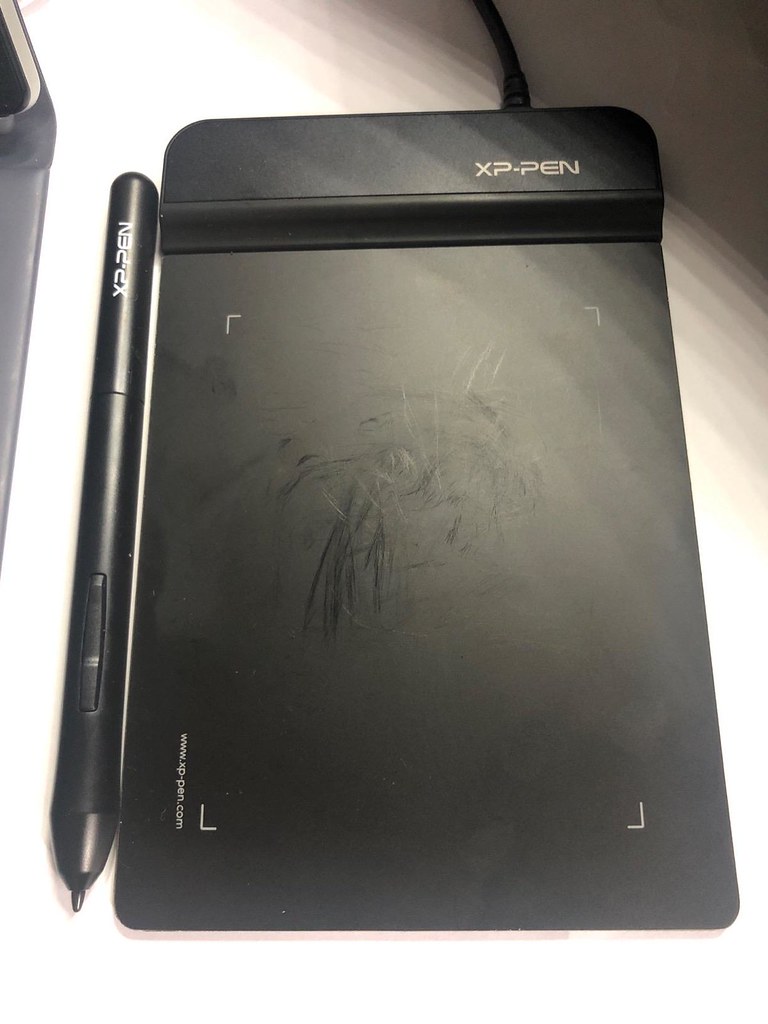
Todo esto nos pone en teoría una tablet sencilla y que debería funciona, pero, ¿realmente funciona? Para ello hemos probado con uno de los programas más usados para ilustración: Photoshop. Sí, hay otros como Paint Tool SAI, Krita, MediBang Paint, Clip Studio Paint, pero si funciona en un programa de Adobe, debe funcionar en otros programas con sensibilidad de ratón.
Para mí que no tengo tanta práctica en la cuestión de sensibilidad de los lápices y porque soy un bruto, me costó al principio entender esta tableta de dibujo, pero la XP-Pen Star G430S acaba siendo eficaz para las tareas más básicas de la presión y los niveles son adecuados para aquellos que se inicien, pero obviamente tendrá un proceso de aprendizaje. Esto es importante porque este mismo modelo en un principio era solamente para firmas, sin sensor de presión, pero nuevas revisiones del producto nos dan 8192 niveles de presión, lo cual ya la convierte en la tableta de dibujo más económica .
XP-Pen Star G430S : impresiones de alguien que no es artista
Con las pruebas técnicas que hemos hecho y tras consultar puntos de vista con otros artistas que la han probado, podemos recomendarla mucho por su relación calidad precio, pero teniendo en cuenta que no es una tableta de grado profesional. Los artistas digitales que empiecen con esta inmediatamente notarán un problema con el tamaño de esta, pues es demasiado pequeña para hacer cosas detalladas de forma cómoda.
Aún con esas, seamos realistas, una tableta de dibujo con sensor de presión por menos de 25€ es un logro de la tecnología de consumo, pues hace unos 8 años lo más que te podías acercar a ese precio es con tabletas de segunda mano .
Es cierto que no es la más profesional y faltan funciones de calidad de vida como teclas rápidas, pero para alguien que no quiere arriesgar mucho dinero, es una opción perfecta si se tiene en cuenta que a poco que mejores tu nivel artístico vas a querer una tableta con más tamaño y funciones, y eso es completamente perfecto.
Sitio Oficial de XP-Pen Star G430S: https://www.xp-pen.es/product/256.html
tienda Oficial de XP-Pen G430S: https://www.storexppen.es/buy/star-g430s.html
08:31 | Lien permanent | Commentaires (0)
22/02/2020
pantalla gráfica XP-Pen Artist 22R Pro opiniones: La mejor herramienta para un dibujante gráfico

ventajas de usar una Tableta Gráfica con pantalla
La experiencia que cada tipo de tableta gráfica ofrece a los usuarios es muy diferente, por un lado la que no poseen pantalla te limitarán a solo hacer trazos y tener que varias constantemente entre la tableta y el monitor para ver que cada trazo vaya bien.
Los monitores gráficos por otra parte ofrecen una mejor experiencia ya que desde la su pantalla realizas todas las funciones que podrías hacer con la computadora pero con mayor fluidez y comodidad además de ser compatibles con softwares como Corel Draw, Photoshop, Ilustrator y más.
Las tabletas digitalizadoras o tabletas gráficas con pantalla, llevan una pantalla incorporada que al conectarla al ordenador realiza las funciones de un segundo monitor que te permite dibujar directamente sobre la pantalla, produciendo una sensación increíble.
Si te dedicas al diseño digital, la ilustración, la arquitectura, el modelado 3D, la animación o cualquier otra área una tableta gráfica con pantalla es una increíble herramienta que no solo facilitará tu vida a la hora de realizar cada proyecto sino que expandirá tus posibilidades y tus habilidades creativas y llevará cada proyecto o trabajo a un nivel superior.
Dependiendo del tipo de trabajo que desees realizar un tamaño de pantalla te será mejor que otros, por ejemplo, si requieres desarrollar un proyecto como elaboración de logotipos o vectores puedes usar tabletas de 10 – 15 pulgadas ya que son sumamente cómodas y no te cansarán los brazos. Si necesitas hacer retoques fotográficos, ilustraciones muy detalladas y demás, es recomendable una tableta digital con pantalla superior a las 18 pulgadas.
Comparación de Selectos : XP-Pen Artist VS Wacom Cintiq
Si hablamos de marcas de tabletas de dibujo con pantalla, las Wacom Cintiq destacan por la confianza que trasmiten a los profesionales y sobre todo por su calidad, aunque sus precios también van en consonancia con su calidad. Sobre las tabletas Wacom. Hay que reconocer que son caras.
Sin embargo, en el mercado de las tabletas graficas con monitor existen alternativas válidas, muy fiables, con muy buenas prestaciones y con precios mucho más competitivos.
Estas marcas alternativas a Wacom vienen pisando fuerte y sus ventas van aumentando a pasos agigantados, ya que están consiguiendo productos de calidad a precios muy interesantes.
Las tabletas gráficas XP-Pen reúnen dos cualidades muy importantes, calidad y buen precio, por eso logran tener una relación calidad/precio muy competitiva. Se distribuyen por todo el mundo con su tecnología japonesa, única y patentada. Según veo por las redes y blogs es una marca que está cogiendo muchos adeptos de un par de años hacia aquí.
La XP Pen Artist 22R Pro es una magnífica tableta digital HD de dibujo gráfico con teclas express y soporte ajustable. 88% NTSC de gama de colores ricos, dibuja en una gran pantalla de 21,5" para una visión de... Con la Artist 22R Pro nadie se queda indiferente, ya que es capaz de satisfacer las necesidades de todo tipo de artistas digitales.
En relación calidad – precio una de las mejores opciones tanto de XP-Pen como del mercado en general es la Artist 22R Pro si bien no es barata tampoco es tan cara considerando su gran efectividad y que incorpora 20 teclas de atajos que podrás personalizar y 2 interfaz de Dials roja que hacen la vida más fácil . El soporte ajustable hace posible ajustar la pantalla a la posición preferida para ejecutar cada proyecto.
PA2 es el lápiz óptico que incorpora esta tableta grafica con pantalla inalámbrica, se trata de un diseño elegante, ligero y sin batería lo que lo hace muy práctico y eficiente al trabajar sobre su pantalla que incorpora 8192 niveles de presión para una exactitud de trazo muy alta, conveniente para arquitectos, diseñadores, dibujantes y más.
Para tu comodidad esta tableta ofrece ±60 niveles de reconocimiento de inclinación esto implica poder emular el efecto de inclinación de un trazo especial, los 10 mm de altura del sensor y la gama de colores sRGB del 120% son características que poseen pocas tabletas, haciéndola una de las más avanzadas del mercado.
El paquete de la Artist 22R Pro viene con 2 lápices extra, un guante de protección y un genial protector anti rasguños y rayas para la pantalla que además está diseñado para hacer que al contacto con el lápiz electrónico simula la sensación del trazo del grafito sobre papel. La contra del protector es que le quita un poco
Review XP-Pen Artist 22R Pro || Análisis completo 2020

Después de aprender con una Wacom Intuos durante años decidí comprar esta maravilla, para ilustradores y diseñadores es una herramienta de futuro. Adquirí la XP-Pen Artist 22R Pro a través de Tienda Oficial por 699.99€ con los gastos incluidos y llegó en cinco días. podríamos decir que su homóloga es la Cintiq 22HD o Cintiq 22 , con la cual he trabajado unos cuantos meses... vamos!!!
Fantastico producto, na sido mejor de lo que pensaba, llega antes del tiempo previsto, y solo son necesarias unas horas para acostumbrarse. increiblemente cuidado cada detalle de la tableta y muy bien empaquetado.
Viene en una preciosa caja con el aparato, todo el cableado necesario, el lápiz (con un soporte para el mismo en el cual puedes guardar las puntas extras que tmb incluye), un soporte, las instrucciones , Adaptador de Corriente y un paño muy útil que no he dejado de usar después de cada uso. guante de dos dedos para no ensuciar la pantalla cuando nos apoyamos sobre ella .
Utilizo esta tableta todos los días y he decir que estoy muy satisfecho. Antes tenia una tableta sin pantalla. Dibujar sobre la pantalla cambia todo, es un otro mundo. Las personas que dicen el contrario tienes que probarla para cambiar de idea. Es como pintar sobre papel y agiliza mucho el trabajo. Ahora no hesito mas a dejar el lápiz para la tableta.
Me explico, dibujar sobre la pantalla no tiene igual (aunque no llegue a transmitir las sensaciones de trabajar en medios tradicionales), te permite tener un control absoluto sobre tus trazos y hacer más natural todos los gestos que quieres transmitir digitalmente. Ayuda mucho que el lápiz disponga de 8192 niveles de presión.
Es un producto magnífico y desde mi punto de vista, imprescindible para cualquier profesional de la ilustración, el diseño de arte conceptual o el cómic. Resulta realmente fácil acostumbrarse a ella con apenas un par de horas de práctica, teniendo la experiencia de trabajar de un modo casi idéntico a las técnicas tradicionales, pero con las ventajas de las herramientas digitales.
Caracteristicas:
Dimensiones del producto: 570 x 334.8 x 44.8 mm
Dimensión de la pantalla: 21.5 pulgadas / 476.064 x 267.786 mm
Resolución de pantalla : 1920 x 1080 pixeles ( 16:9 )
Gama de colores : 88% NTSC ( Adobe® RGB≧91%, sRGB≧123% )
Ángulo de visión : 178º
Brillo: 250 cd / m2
Capacidad de reconocer: 16,7 millones colores
contraste: 1000:1
Sensibilidad a la presión: 8192 Niveles
Inclinación: 60 grados
Velocidad de reacción: 14 ms
Altura de Lectura: 10mm
Tasa de informe: ≧220 RPS
Teclas de Atajo: 8
Rueda de Rodillo: 1
Garantía: 18 meses
Compatibilidad OS: Windows 7/8/10 y Mac OS así como software creativo en 2D y 3D
El sitio web oficial de Artist 22R Pro : https://www.xp-pen.es/product/528.html
La pantalla

además se trata de una versión mejorada de la Artist 22E Pro y al igual que su antecesora viene con una gran pantalla de 21.5 pulgadas. La pantalla de 21,5” ofrece aún más espacio para la expresión artística .
Su resolución es muy (Full HD 1920 x 1080) además de tener un ángulo de visión completo de 178 grados al igual que el resto de modelo, de igual manera adopta el sistema de gama de colores de 16.7 millones de colores para brindar al usuario la mejor experiencia en cuanto a color. una gama de color del 92 % de adobe rgb para ofrecer el máximo realismo.
el efecto parallax: provocado el cristal que nos separa de la pantalla real. La calibración es una compensación óptica para reducir este efecto, El efecto parallax es casi imperceptible .
La pantalla es IPS de muy buena calidad y la imagen se ve bastante nítida. un panel muy grande en comparación tamaño/precio con otras marcas similares y unos colores increíbles, por la parte del monitor creo que es mucho mejor que sus competidores.
rotector de pantalla ya instalado en el monitor. Dicha capa es sensible únicamente al lápiz y no al contacto de la mano, lo que facilita enormemente el trabajo con ella. El menú de la pantalla permite ajustar fácilmente el brillo y color, como un monitor cotidiano.
La pluma
El lápiz fue una gran sorpresa, puedo afirmar que es más sensible que el de la Wacom Intuos y funciona mejor en contacto con la pantalla y la calibración es excepcional. Es mucho más ergonómico y pesa menos que el de la Intuos .
es una pluma excelente, no pesa nada y la precisión que tiene es genial. un soporte para Lápiz que te deja ponerla de pie y 8 puntas extras. El estuche para el lápiz óptico es un gran detalle que mejora las prestaciones . La pluma tiene un nivel de precisión muy bueno y muy natural.
El cambia a tener 8192 niveles de presión es increíble, y se acerca por fin a la sensación de dibujar con un lápiz. Sobre todo para una tableta lo mas importante es la presion, tiene un numero que mide la presion que puedes hacer con ella, y contra mas tenga, mejor porque da mas exactitud .
El lápiz PA2 tiene un reconocimiento de inclinación de ±60 niveles que nos permite emular el trazo de un pincel cuando se inclina. Para el retoque fotográfico común la sensibilidad a la inclinación no será demasiado útil por norma general, así que no te preocupes si no puedes permitirte comprar una tableta que la tenga. Este tipo de sensibilidad modificará la forma del pincel, simulando la inclinación del lápiz, por lo que realmente es una función que está pensada más para ilustradores o diseñadores gráficos.
Importante indicar que el lápiz no necesita batería, así que nos ahorramos otro cable o tener que cargar. la lápiz cuenta con una amplia gama de niveles de presión que funcionan perfectamente, el lápiz no dispone de la función de goma de borrar como tienen los de Wacom cuando les das la vuelta, para corregir esto viene con los botones configurados para que lo puedas hacer de forma manual, en mi caso creo que no es un defecto real, te acostumbras muy rápido a alternar las teclas de goma de borrar y pincel mientras dibujas .
los atajos de teclado personalizados

La tableta tiene un marco considerable, tendremos 20 botones y 2 super práctica ruedas que viene genial para zoom o scroll. las botones son fáciles de configurar . Todos son totalmente personalizables con su programa, que aunque es muy básico da las funciones necesarias, como también la calibración o poder importar otros ajustes.
Las conexiones y Instalación

la instalación de la misma es sencilla, viene con un destornillador y se acopla fácilmente al apoyo que incluye en el paquete. El soporte es muy robusto y permite fijar la tableta en diferentes inclinaciones de forma muy estable, un punto realmente positivo.
XP-Pen ha incluido todo tipo de cables y adaptadores de serie en la caja, de modo que es difícil que de algún modo no puedas conectar tu equipo.
Vienen una gran variedad de conectores; cable USB, conector de red (europeo y americano), cable VGA, HDMI... todo lo necesario para que vivas en el pais que vivas y tengas el ordenador y la tarjeta gráfica que tengas puedas conectar todo sin ningún problema.
Con mi antiguo ordenador sólo ofrecía un 1080 a través del HDMI / VGA . Por suerte cambié de ordenador en pocos días y ya pude utilizar la conexión USB.C, que además te libra de tener que conectar el USB estándar, con lo que sólo hay que conectar dos cables: usb-c y cable de alimentación.
La instalación de los drivers no me ha dado grandes problemas. que después de desinstalar los drivers de Wacom que tenía en mi pc, todo ha funcionado a la perfección (utilizando Windows 10). Yo pude descargar el driver perfectamente desde web oficial de XP-Pen . Pude registrar el producto perfectamente. Una vez instalados, recuerda que será recomendable reiniciar tu ordenador para que se carguen correctamente.
Ve al Panel de Control de tu ordenador para poder configurar todos sus botones y opciones. la puedes ajustar a tus utilidades en los 20 botones y 2 super práctica ruedas. compatible con los programas de dibujo .
En cuanto a la utilidad, en todos los programas que la he utilizado me ha servido (photoshop, toon boom, animate cc y krita) pero en la mayoría tienes que lidiar para ajustar la sensibilidad y presión de la misma.
Con la configuración desde el propio panel de control será suficiente para poder usarla perfectamente en Photoshop o en cualquier otro programa de edición.
experiencia de dibujar

La pantalla se ve magnífica . La calidad de imagen muy buena, colores y demás sin problema, se nota que es IPS.
Soporte completamente ajustable en inclinación hasta dejarlo casi plano respecto a la mesa. Para un dibujo y trabajo cómodo . El brazo flexible Flex Arm, con gestión de cableado, proporciona flexibilidad, diseño y comodidad. Inclina, desplaza y gira tu Artist 22R Pro a tu antojo.
Cumple con mis expectativas, buena respuesta del lápiz con la pantalla en todas las direcciones y en todo su área, buena calidad de imagen y de colores.
Lo que más me ha sorprendido es que al dibujar en la pantalla tienes la misma o mejor sensación que dibujar en papel directamente.
El lápiz tiene 8192 niveles de presión, algo realmente espectacular aunque en la práctica no me ha llegado a sorprender.
En windows es obligatorio marcar la casilla Windows Ink en la aplicación de la tableta para que detecte la presión. Creo que a veces la transición entre presiones diferentes no es del todo adecuada, con algunos pequeños saltos entre ellas. Aunque en esto también depende del software que usemos, he leído bastantes críticas en cuanto a la compatibilidad perfecta con Photoshop.
Para edición de fotografía me ha ido bien, pero para diseño es posible que el trazo no sea tan fino como en otros programas, aunque lo veo perfectamente usable de esto sabrán más las personas que se dediquen al dibujo o diseño con ella.
lo mejor, yo diría que es el contacto lápiz-pantalla, además de ser más sensible tiene una cualidad que me ha parecido muy buena; y es que a penas hay distancia entre la punta física del lápiz y el puntero digital, es decir, la línea que se va dibujando está más cercana a la punta física del lápiz. Resumiendo, la experiencia de dibujar creo que es mejor.
Ahora mismo la tableta ya forma parte de mi flujo de trabajo y me ha parecido tan práctica e interesante . Mi pantalla principal para la edición de color en Lightroom y después para retoque de Photoshop uso la tableta en pantalla extendida. Todavía tengo que sacarla más partido con diferentes aplicaciones que vaya encontrando, creo que va a ser muy divertido y entretenido.
Evidentemente sirve como pantalla secundaria para muchas otras funciones, aunque si no la usamos para edición perdería gran parte de su gracia y potencial.
Para que no de lugar a dudas, tened en cuenta que la tableta no tiene su propio sistema operativo, sino que necesitará de un ordenador y lo que hará será mostrar la pantalla o extenderla.
Un producto sorprendente, primero por el tamaño de la pantalla y lo bien que se ve. Y segundo por lo bien que ha funcionando la respuesta del lápiz con un lag tan mínimo que hace que la experiencia de usuario sea muy satisfactoria.

Conclusiones finales
Es un aparato completo y con todas las características que ser le pueden pedir a un producto para uso profesional. Es fácil de calibrar, con buena sensibilidad, con buenas funciones de inclinación del pen y un sistema de botones más funcional y cómodo (los botones son menos duros y más resistentes) que el de la intuos que utilizaba hasta ahora.
Con una pantalla más grande puedo hacer mis dibujos con más comodidad y tengo mis herramientas abiertas sin interferir con mi espacio de trabajo.
Es una magnífica tableta gráfica para dibujar, es la evolución innata si vienes de la Intuos, un gran avance. Una tableta pensada para quienes dibujan, pintan o editan fotografías con su Mac o PC de una manera semiprofesional o profesional.
Hay quien dice que lo mejor, comparándolo con la Wacom Cintiq, es el precio (600€ XP-Pen vs 1600€ CINTIQ)... yo no lo veo así... yo creo que lo mejor es el poco tiempo que la marca lleva en el mercado y lo mucho que ha avanzado... mientras que la marca WACOM creo que se ha quedado estancada y en vez de mejorar su tecnología para intentar abaratar costes y por tanto ofrecer lo mismo por menos dinero, ha empezado a añadir tecnología y nuevos modelos que realmente no mejoran la productividad del usuario.
En cuanto al precio
si miras de vez en cuando las ofertas en diferentes sitios te puedes ahorrar una buena cantidad de dinero. XP-Pen Artist 22R Pro Tienda Oficial : https://www.storexppen.es/buy/artist-22r-pro.html
11:00 Publié dans Bons plan | Lien permanent | Commentaires (0)